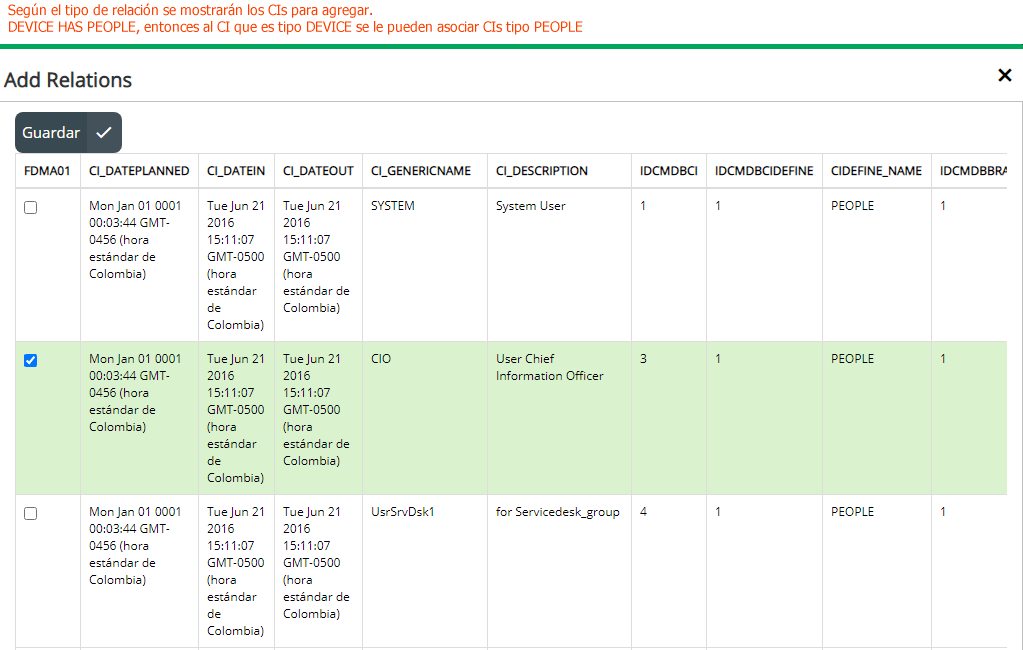Table of Contents
Administración de CMDB
Las siguientes tareas requieren de privilegios administrativos.
Ingresar al portal IthelpCenter. En el menú principal lateral, seleccionar CMDB > Vista de CI.

CI. Configurarion Item. Puede ser un servicio o sistema incluyendo todo el hardware, software, documentación, y personal o incluso un módulo de software o un componente menor de hardware que identifica usuarios, asesores o administradores del sistema)
Creación de CI
Importante:
- Editar el estado del CI a IN para activarlo en el sistema. Ver editar CI
- Algunos tipos de CI como Device o People pueden tener asociados más formularios distribuidos en pestañas además de la pestaña Basica, completar según el tipo de CI creado.
- Dar clic en el botón Nuevo
Pestaña Básico
Completar la siguiente información para creación de CI:* Campos obligatorios.
- Después de guardar los datos básicos, dar clic en el botón Guardar.
Creación de usuarios
Seguridad
Además de completar el formulario básico de creación de CI, diligenciar el rol, contraseña y calendario que se asignará al usuario:
| CAMPO | DESCRIPCIÓN |
| * Rol | Perfil asignado al usuario. Seleccionar del listado. Ver creación de rol |
|---|---|
| * Contraseña y Confirmación de contraseña | Asignar una contraseña inicial al usuario, después del primer ingreso el usuario puede modificarla. |
| * Calendario | Calendario y horario válido para el usuario. Selecciona del listado. Ejemplo: Calendario de servicio hábil de servicio de asesor de mesa de servicio. Ver creación de calendarios |
* Campos obligatorios.
Después de guardar los datos básicos y la información de seguridad, dar clic en el botón Guardar.
Agregar relaciones a CI
- Seleccionar el CI.
Seleccionar directamente del listado completo o en los campos de búsqueda ingresar alguno de los siguientes críterios:
Id de CI (Serial)
Nombre de CI (Nombre de CI)
Tipo de CI (Device, People, location, etc.)
- Dar clic sobre el registro para habilitar la edición.
Seleccionar las pestañas para ver los tipo de relaciones y las relaciones existentes con otros CI o agregar nuevas relaciones:
Relación de salida: Relación del CI seleccionado hacia otros CI.
Relación de entrada: Relación de otros CI hacia el CI seleccionado.
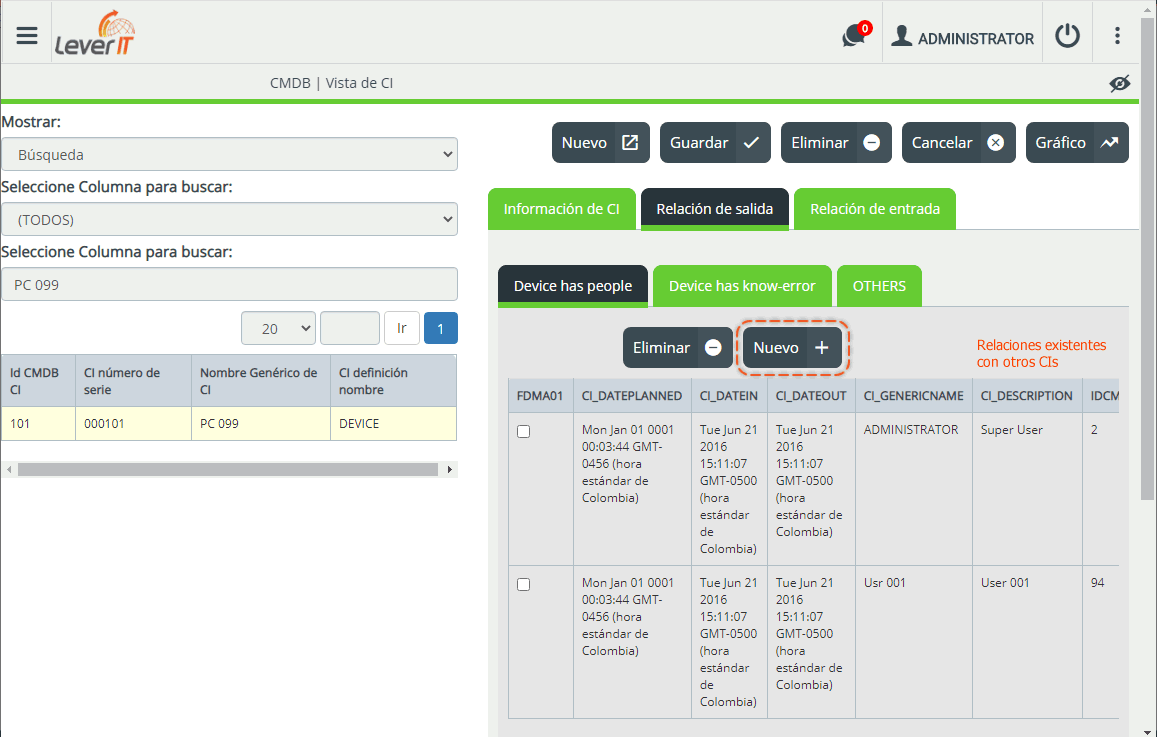
Editar un CI
- Seleccionar el CI.
Seleccionar directamente del listado completo o en los campos de búsqueda ingresar alguno de los siguientes críterios:
Id de CI (Serial)
Nombre de CI (Nombre de CI)
Tipo de CI (Device, People, location, etc.)
- Dar clic sobre el registro para habilitar la edición. Realizar las ediciones en las pestañas de: información básica, formularios adicionales (si existen), relaciones de entrada y relaciones de salida.
- Terminada la edición, dar clic en el botón Guardar.